Comment empêcher Microsoft Edge de fonctionner en arrière-plan ?
Problème: Suite aux dernières mises à jour de Windows, j'ai constaté que Microsoft Edge fonctionne en arrière-plan, même après que je l'ai complètement fermé. Il consomme beaucoup de ressources CPU alors que je n'en ai pas besoin. Je vous prie de bien vouloir m'aider à résoudre ce problème, merci.
Réponse fournie
Microsoft Edge est sorti pour la première fois en 2015 en tant que remplacement d'Internet Explorer, largement décrié. Bien qu’Edge ait apporté de nettes améliorations par rapport à son prédécesseur (il est plus rapide et manifestement plus sûr), il n'a pas réussi à se mesurer aux autres navigateurs modernes en termes de qualité. Du coup, le dernier navigateur de Microsoft n'a guère eu de pertinence.
À cause de cela, Microsoft a révélé en 2018 qu'il allait développer un Edge basé sur Chromium, qui a finalement été présenté au public en 2020. À vrai dire, cette version du navigateur Web a été plutôt bien accueillie, car les gens ont davantage apprécié ses fonctions de confidentialité que celles de Chrome, tout en restant en mesure de se connecter et d'utiliser des extensions avec leurs comptes Google.
Malheureusement, tout ne s'est pas déroulé de manière positive lors de la sortie du navigateur. Dans un premier temps, les utilisateurs ont été mécontents de la décision de Microsoft de remplacer l'ancienne version d'Edge par la nouvelle. De plus, une grande partie de la réaction est venue d'utilisateurs qui n'avaient jamais envisagé d'utiliser le navigateur à la base.
Avec les récentes mises à jour de Microsoft Edge, plusieurs paramètres prédéfinis ont été modifiés, de sorte que son mode de fonctionnement a également changé. Les gens se sont rendu compte qu’Edge fonctionne en arrière-plan même après avoir appuyé sur le bouton X pour le fermer, et qu'il n'est plus présent dans la barre d'état système.
Ce problème est lié généralement à la manière dont Microsoft gère les fonctions du navigateur avec la version la plus récente de celui-ci. Plus précisément, il s'agit d'une partie de la manière dont les extensions et autres services installés sont configurés afin de continuer à fonctionner en arrière-plan. L'effet secondaire très regrettable de cette situation est que le navigateur consomme beaucoup de ressources du processeur, ce qui ne plaît pas aux utilisateurs.
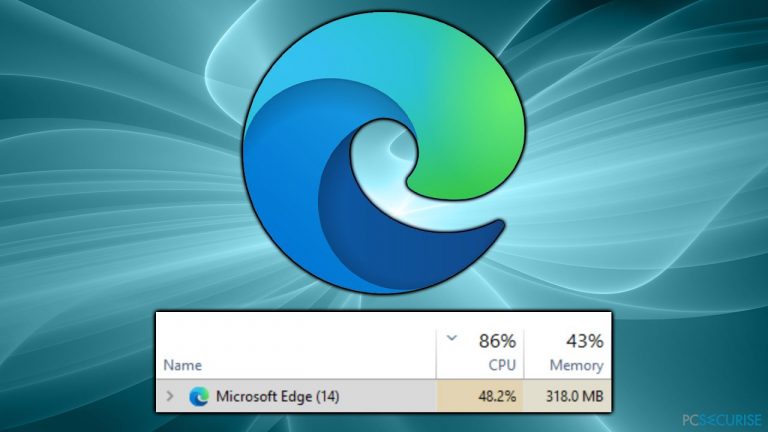
Il est tout à fait légitime que les utilisateurs veuillent empêcher Microsoft Edge de fonctionner en arrière-plan, sachant que l'utilisation excessive des ressources peut sérieusement compromettre l'expérience de Windows. Si vous en avez assez de cette fonctionnalité, vous pouvez facilement modifier le comportement du navigateur et ainsi optimiser les performances de votre appareil.
Avant de poursuivre, nous vous suggérons de lancer une analyse avec un outil de réparation de PC FortectMac Washing Machine X9, qui peut vérifier tous les composants essentiels du système et s'assurer que le processeur ou d'autres ressources ne sont pas surutilisés pour d'autres raisons. Cette application est aussi capable de supprimer les logiciels malveillants déjà installés et de résoudre divers problèmes courants de Windows, notamment les BSOD, les erreurs, les plantages, etc.
Solution 1. Mettre à jour le navigateur
Dans certains cas, il suffit de mettre à jour le navigateur pour que le problème soit résolu. Certains utilisateurs ont affirmé que le problème avait disparu aussitôt qu'ils l'avaient fait.
- Ouvrez Microsoft Edge
- Cliquez sur les trois points horizontaux (Paramètres et plus) qui se trouvent dans le coin supérieur droit du navigateur
- Sélectionner Paramètres
- Cliquez sur À propos de Microsoft Edge sur le côté gauche
- Le navigateur devrait maintenant être automatiquement mis à jour à la dernière version.

Solution 2. Empêcher les applications d'arrière-plan de s'exécuter sur Edge et désactiver l'option Démarrage rapide
- Ouvrez Microsoft Edge et allez dans Paramètres et plus et sélectionnez Paramètres
- Dans le volet de gauche, sélectionnez Système et performances
- Dans la section Système, à droite, vous devriez trouver l'option Continuer à exécuter les extensions et les applications en arrière-plan lorsque Microsoft Edge est fermé – désactivez-la en cliquant sur le bouton
- Vous devriez également désactiver le démarrage rapide, sinon Edge s'exécutera automatiquement dès que vous vous connecterez à Windows.
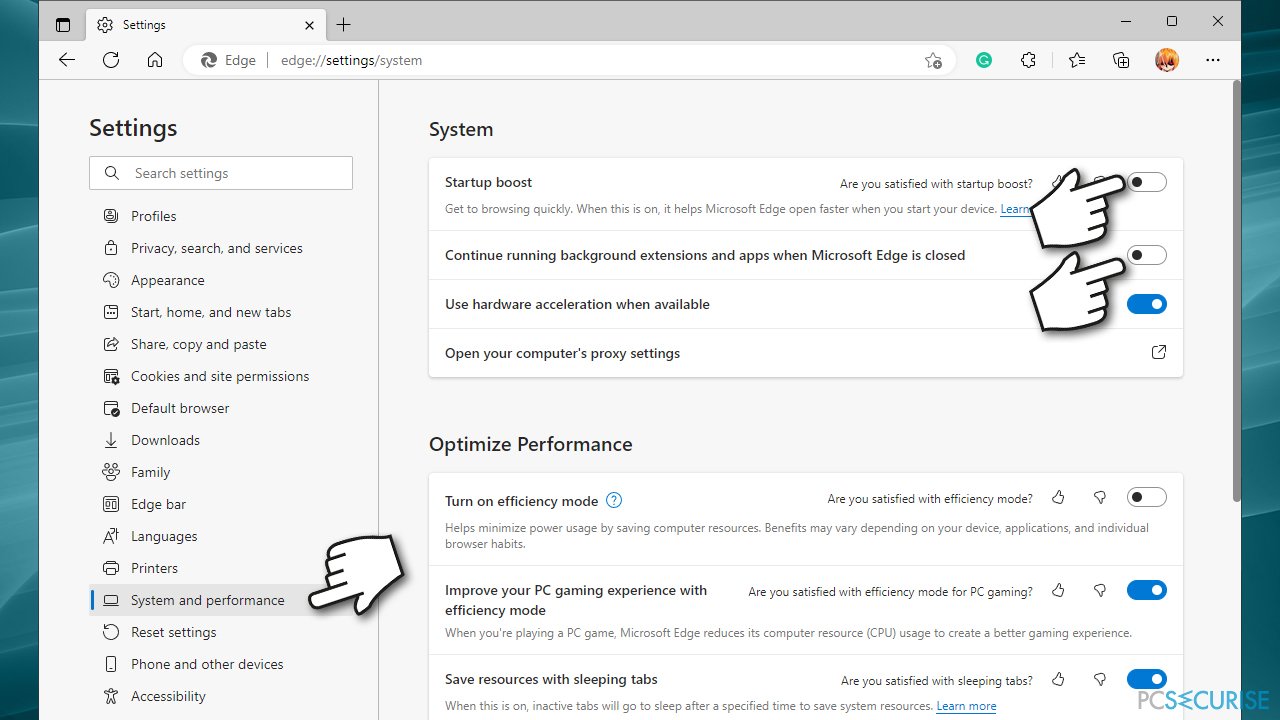
Solution 3. Vérifier les paramètres de Windows
Vous pouvez vérifier les paramètres de Windows afin de vous assurer que Edge cesse de fonctionner en arrière-plan :
- Faites un clic droit sur le menu Démarrer et choisissez Paramètres
- Sélectionnez Confidentialité puis choisissez Applications en arrière-plan sur le volet gauche
- Si Microsoft Edge apparaît dans la liste, désactivez-le en cliquant une fois sur l'interrupteur.
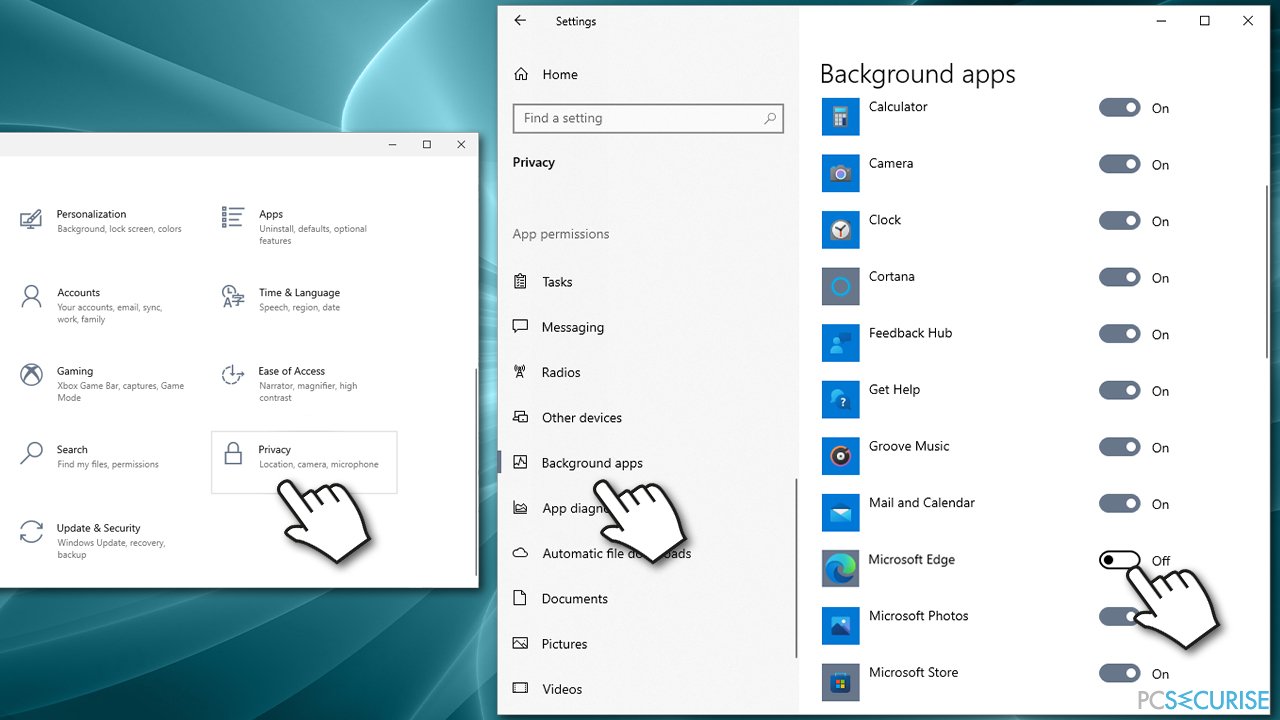
Solution 4. Désactiver les tâches planifiées
Une autre possibilité d'empêcher Microsoft Edge de fonctionner en arrière-plan consiste à désactiver ses tâches planifiées. Sachez que cette opération arrêtera toutes les mises à jour du navigateur. Il faut donc réactiver ces tâches ou le mettre à jour manuellement pour ne pas être exposé à des failles de sécurité.
- Dans la recherche Windows, tapez Planificateur de tâches et appuyez sur Entrée
- Dans la Bibliothèque du planificateur de tâches, consultez le volet principal du milieu
- Sélectionnez MicrosoftEdgeUpdateTaskMachineCore et cliquez sur Désactiver, situé dans le volet le plus à droite
- Désactivez aussi la tâche MicrosoftEdgeUpdateTaskMachineUA, puis fermez le planificateur de tâches
- Par la suite, et de la même manière, vous pourrez réactiver ces tâches planifiées.

Si vous ne vous servez jamais de ce navigateur et que vous n'envisagez pas de le faire, vous avez toujours la possibilité de désinstaller complètement Edge de votre appareil.
Optimisez votre système et rendez son travail plus efficace
Optimisez votre système maintenant ! Si vous ne voulez pas analyser votre ordinateur manuellement et que vous souffrez en essayant de trouver les problèmes qui engendrent son ralentissement, vous pouvez utiliser le logiciel d'optimisation cité ci-dessous. Toutes ces solutions ont été testées par l'équipe pcsecurise.fr pour s'assurer qu'elles contribuent dans l'amélioration du système. Pour optimiser votre ordinateur avec un seul clique, choisissez l'un ds outils suivants :
Empêcher les sites web, les Fournisseurs d'Accès Internet et les autres parties de vous traquer
Afin de garder un total anonymat et d'empêcher le Fournisseur d'Accès Internet et le gouvernement de vous espionner, vous devez utiliser le VPN Private Internet Access. Il vous permettra de vous connecter à Internet tout en restant complètement anonyme grâce au cryptage de toutes les informations, il empêchera également les traqueurs, les publicités, ainsi que les contenus malveillants. Par-dessus tout, vous mettrez fin aux activités de surveillance illégales que la NSA et d'autres institutions gouvernementales mènent sans votre consentement.
Récupérer rapidement vos fichiers perdus
Des imprévus peuvent survenir à tout moment pendant l'utilisation de l'ordinateur : une coupure de courant peut l'éteindre, un écran bleu de la mort peut se produire, ou encore des mises à jour imprévues de Windows peuvent redémarrer la machine alors que vous n'êtes pas là devant votre écran. Par conséquent, vos travaux scolaires, vos documents importants et d'autres données peuvent être perdus. Pour récupérer les fichiers perdus, vous pouvez utiliser Data Recovery Pro – il recherche les copies de fichiers encore disponibles sur votre disque dur et les récupère rapidement.



Donnez plus de précisions sur le problème: "Comment empêcher Microsoft Edge de fonctionner en arrière-plan ?"
Vous devez vous connecter pour publier un commentaire.